Были ли когда-нибудь случаи, когда вы находились во время важного телефонного звонка, но в конечном итоге сталкивались с ошибкой «Ошибка вызова» на вашем iPhone? Если вы думаете, что это действительно расстраивает, вы не одиноки. К счастью, я придумал список быстрых и простых решений, которые помогут вам устранить ошибку «Сбой вызова» на вашем iPhone.
- Принудительно закрыть и перезапустить приложение «Телефон».
- Проверьте прием сотовой связи вашего iPhone
- Принудительно перезагрузите ваш iPhone
- Отключить звонки по Wi-Fi
- Проверьте обновления оператора связи
- Включить автоматический выбор сети
- Выберите правильный сетевой режим
- Проверьте, выбрана ли правильная SIM-карта
- Извлеките и снова вставьте SIM-карту
- Проверить наличие обновлений iOS
- Сбросить настройки сети
- Выполнить сброс до заводских настроек
1. Принудительно закройте и перезапустите приложение «Телефон».
- Откройте переключатель приложений на своем iPhone.
- Проведите пальцем вверх по приложению «Телефон», чтобы закрыть его.

- Затем перезапустите приложение «Телефон» , чтобы проверить, сможете ли вы снова совершать звонки.
2. Проверьте прием сотовой связи вашего iPhone.
Если перезапуск приложения «Телефон» не помог устранить ошибку «Ошибка вызова» на вашем iPhone, вам необходимо проверить сотовую связь вашего iPhone, чтобы убедиться, что вы не недоступны и уровень сигнала не менее трех полосок.
Если у вас слабый сигнал сотовой связи, вы можете попробовать переехать в другую комнату или место и посмотреть, поможет ли это. Однако, если вы продолжаете сталкиваться с проблемами, выполните следующие действия, чтобы повторно подключить iPhone к сотовым услугам.
- Откройте Центр управления на вашем iPhone.
- Нажмите и включите режим полета на несколько секунд → затем выключите его .
3. Принудительно перезагрузите iPhone.
Если предварительные исправления не помогли решить проблему, вам следует принудительно перезагрузить iPhone.
Это поможет вам устранить временные сбои, которые могут помешать правильной работе вашего iPhone. Однако, если вы не знаете, как это сделать, ознакомьтесь с нашим подробным руководством о том, как выполнить полную перезагрузку любого iPhone .
4. Отключите звонки по Wi-Fi.
Отключение вызовов по Wi-Fi также может помочь вам устранить ошибку «Не удалось выполнить вызов» на вашем iPhone. Это связано с тем, что ошибка «Сбой вызова» иногда может быть вызвана проблемами с вашей интернет-сетью.
Если вы отключите вызовы по Wi-Fi, вместо этого вызовы будут перенаправляться через мобильную сеть, что может решить проблему.
- Откройте «Настройки» → «Сотовая связь».
- Нажмите «Вызовы по Wi-Fi» → «Выключить вызовы по Wi-Fi на этом iPhone ».
Если у вас две SIM-карты, вам необходимо выбрать SIM-карту, чтобы получить доступ к этим опциям.
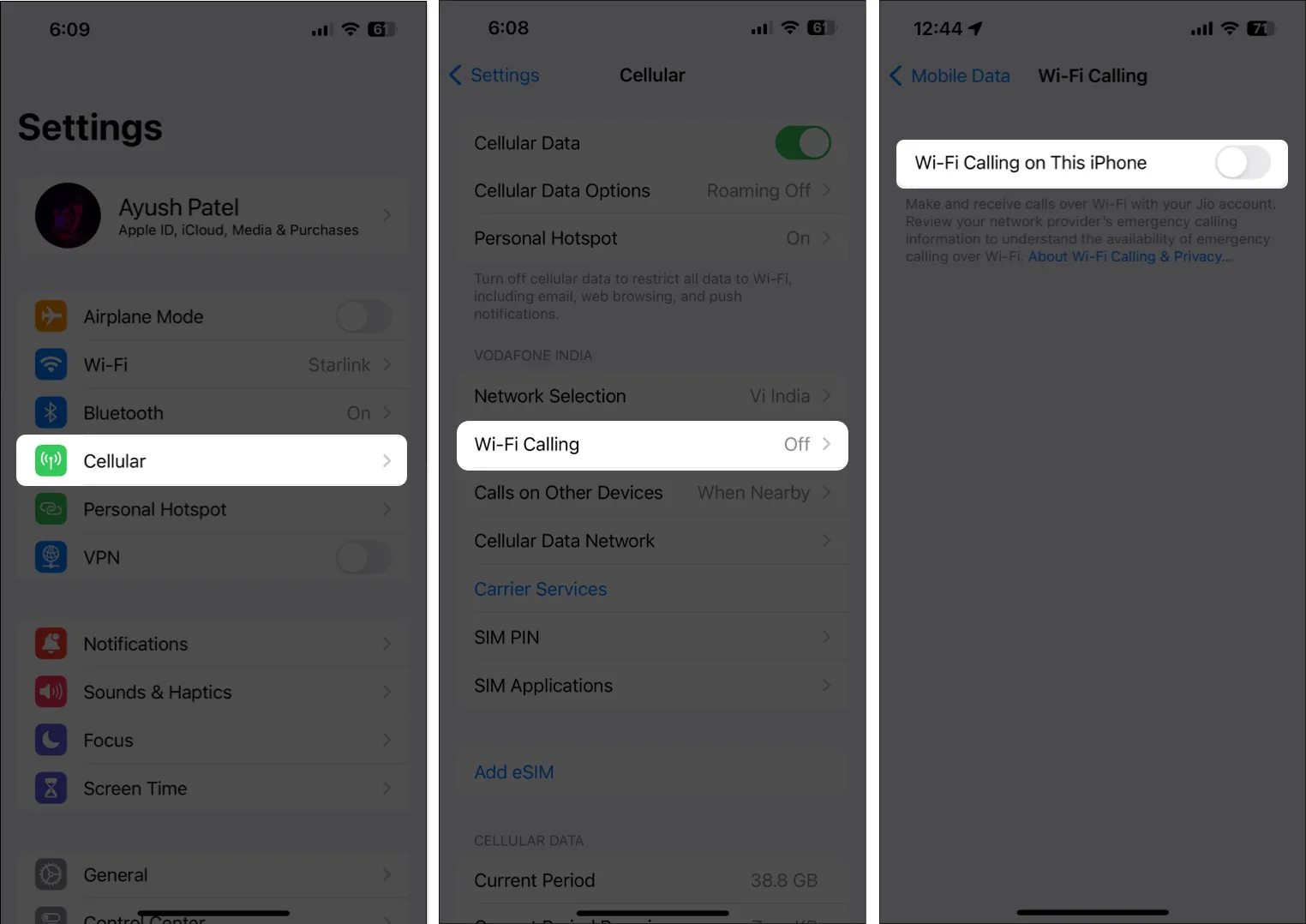
5. Проверьте обновления оператора связи.
Если вы не знали, большинство телекоммуникационных компаний регулярно выпускают обновления операторов связи, которые могут помочь улучшить возможности подключения вашего iPhone и сделать его совместимым с новыми технологиями. Однако, если вы никогда не устанавливали обновление оператора связи, существует вероятность того, что вы можете столкнуться с ошибкой «Ошибка вызова».
- Откройте «Настройки » → «Основные» → «О программе» .
- Нажмите «Обновить» , если доступно обновление оператора связи.
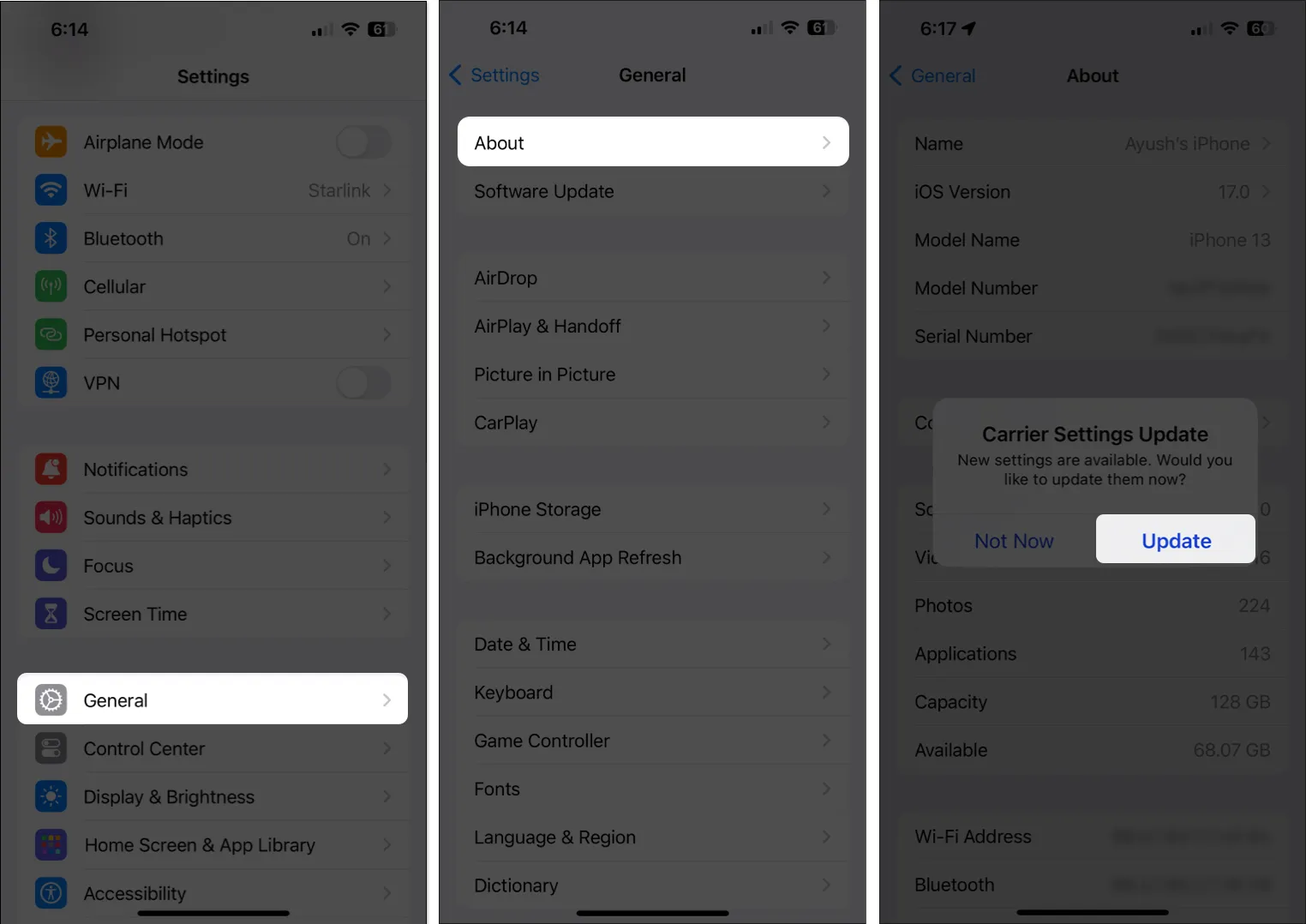
6. Включите автоматический выбор сети.
Ошибка «Ошибка вызова» на iPhone также может возникать из-за слабой или перегруженной сотовой сети. Однако включение автоматического выбора сети может помочь устранить эту проблему, позволяя вашему iPhone автоматически переключаться на другую сеть, если текущая сеть не работает должным образом.
- Откройте «Настройки» → «Сотовая связь» .
- Нажмите «Выбор сети» → Включите «Автоматически» .
Если у вас две SIM-карты, вам необходимо выбрать SIM-карту, чтобы получить доступ к этим опциям.
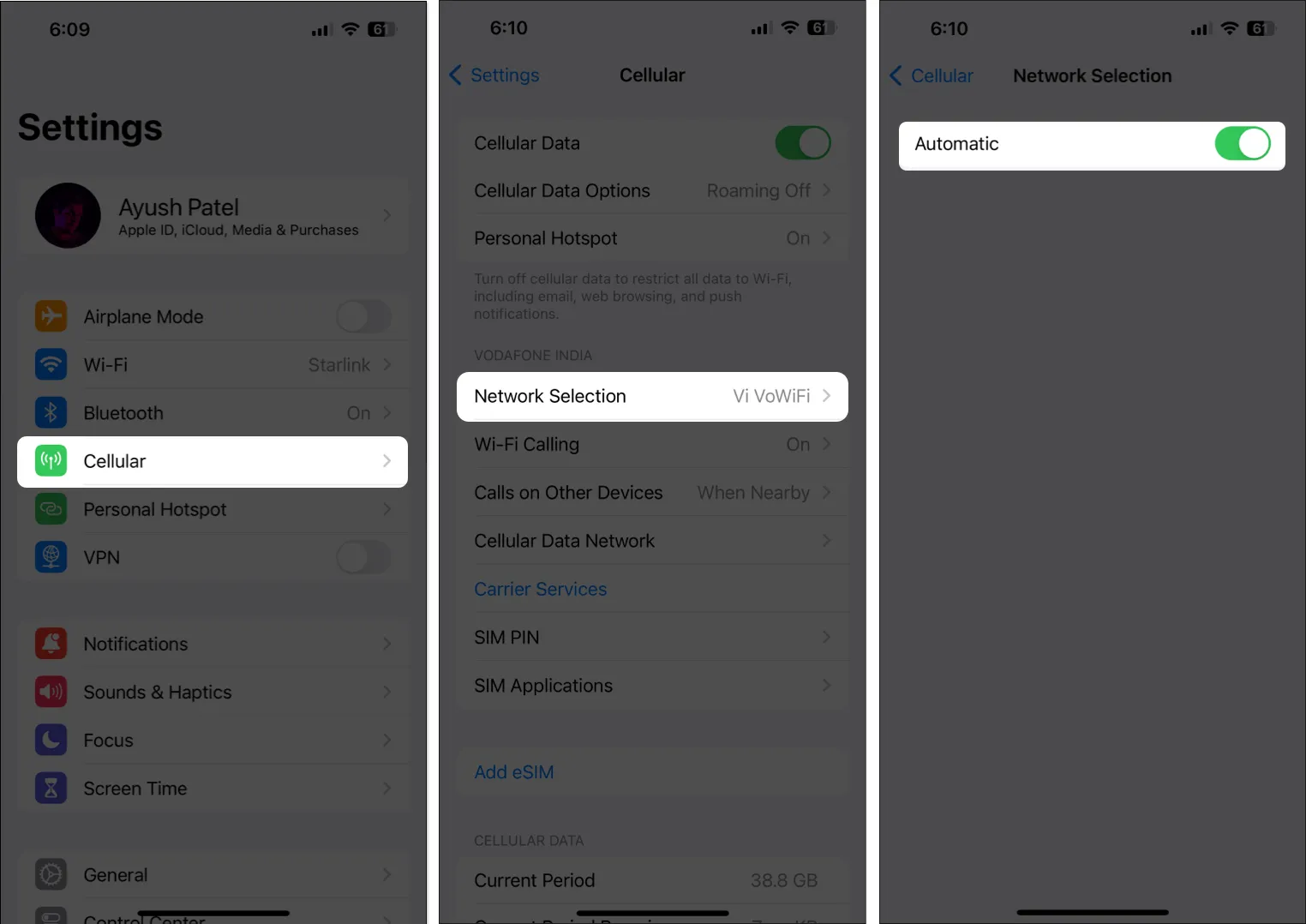
Если автоматический выбор сети уже включен, вы можете попробовать отключить его, чтобы выбрать мобильную сеть вручную, чтобы посмотреть, поможет ли это решить проблему. Однако, если даже это не сработает, вам следует перейти к следующему решению.
7. Выберите правильный сетевой режим.
Ошибка «Ошибка вызова» также может возникнуть из-за того, что ваш iPhone подключен к неправильному сетевому режиму. Например, если на вашем iPhone установлен режим 5G, и вы находитесь в зоне покрытия только 4G, вы можете получить сообщение об ошибке «Вызов не выполнен».
Чтобы предотвратить возникновение этой проблемы, вам следует выбрать правильный режим сети, чтобы ваш iPhone был подключен к сети с лучшим покрытием в вашем регионе, как я подробно описал в шагах, перечисленных ниже.
- Откройте «Настройки» → «Сотовая связь» .
- Нажмите «Параметры сотовой связи» → «Голос и данные» .
Если у вас две SIM-карты, вам необходимо выбрать SIM-карту, чтобы получить доступ к этим опциям. - Выберите 5G или любой другой режим сети, поддерживаемый вашей SIM-картой.
Вы можете отключить VoLTE, если используете 3G вместо 4G или 5G.
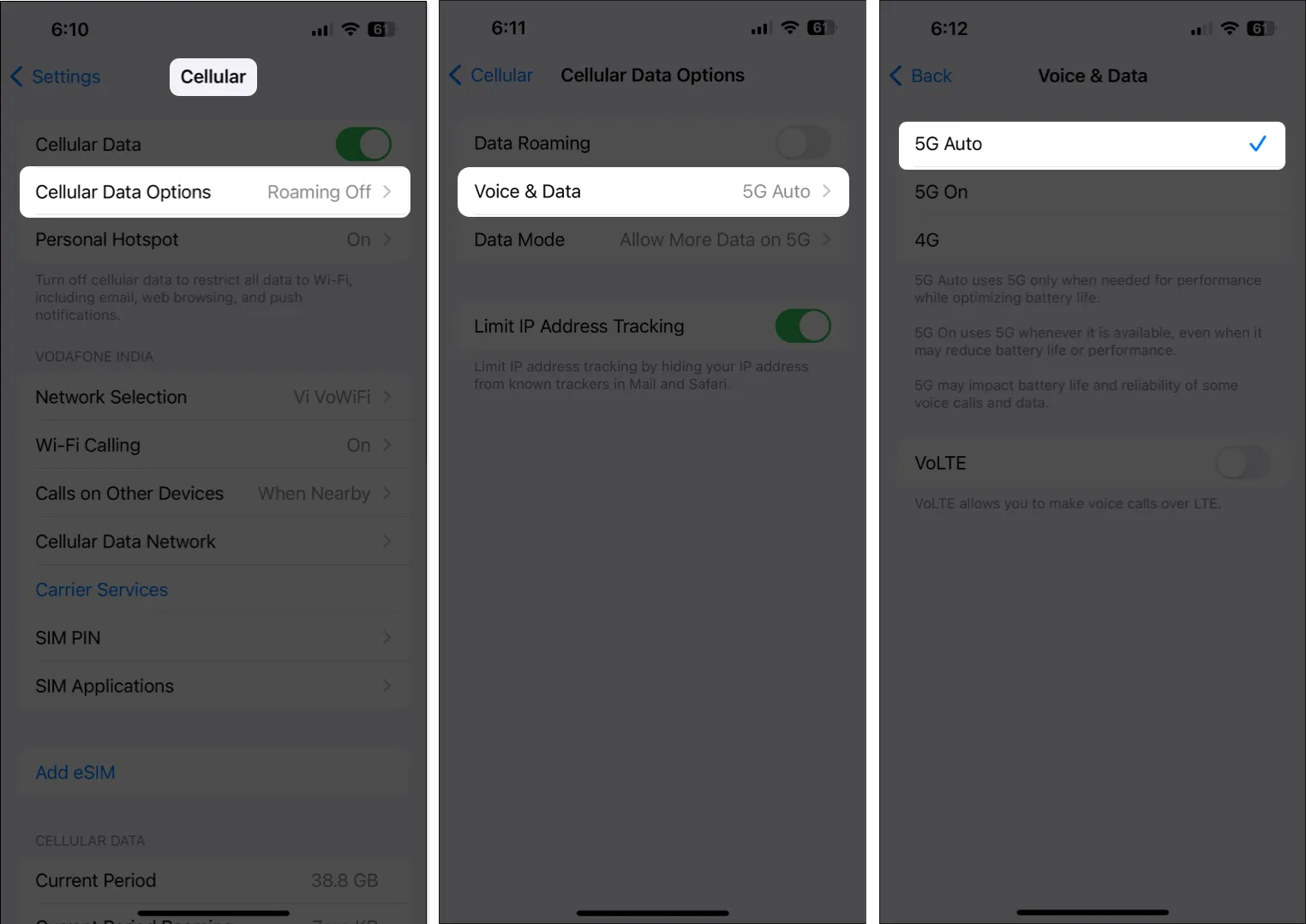
8. Проверьте, выбрана ли правильная SIM-карта.
Если вы используете две SIM-карты на iPhone , где только одна SIM-карта поддерживает вызовы, а другая SIM-карта зарезервирована только для передачи данных, вы должны убедиться, что выбрали правильную SIM-карту или голосовую линию по умолчанию, которую можно использовать для вызовов.
- Откройте «Настройки» → «Сотовая связь» → «Голосовая линия по умолчанию».
- Выберите предпочитаемую SIM-карту для голосовых/вызовов .
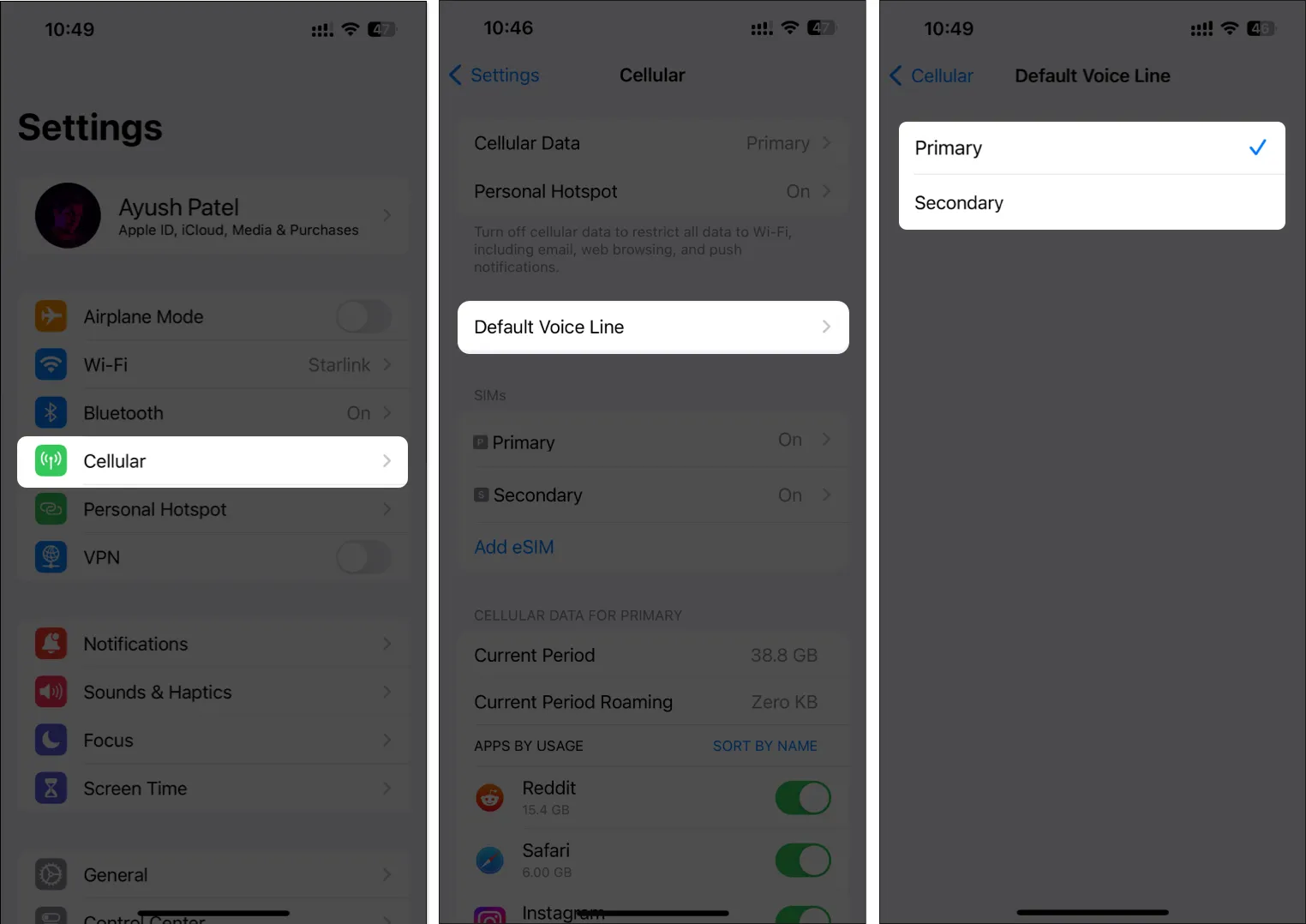
Хотя описанные выше действия могут помочь вам выбрать голосовую линию по умолчанию, вы все равно можете изменить SIM-карту, которую вы используете для определенных контактов в приложении «Телефон». Вот как убедиться, что вы выбрали правильную SIM-карту перед совершением звонков:
- Откройте контакт в приложении «Телефон» на iPhone.
- Коснитесь параметра «Всегда использовать» над именем контакта.
- Выберите предпочитаемую SIM-карту для звонков → нажмите «Готово» .
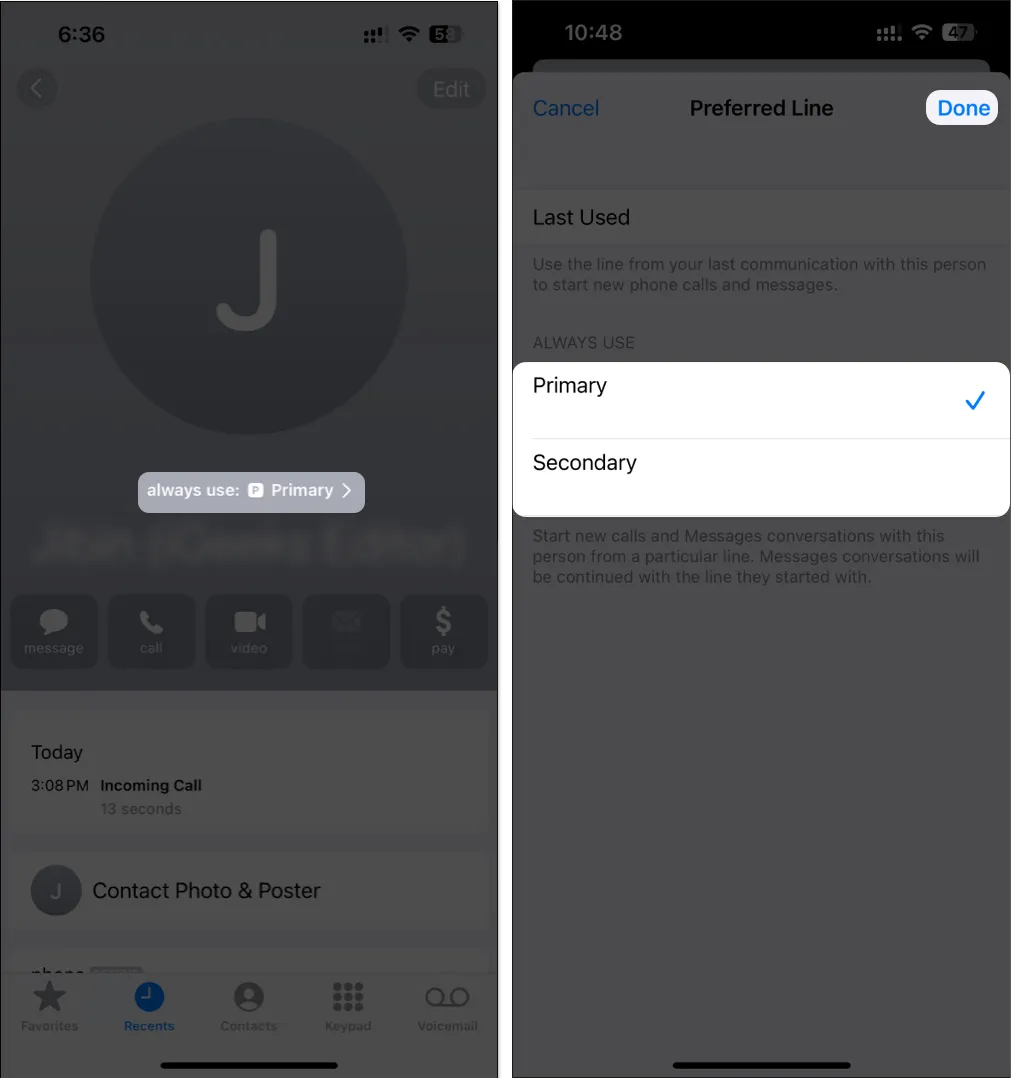
9. Извлеките и снова вставьте SIM-карту.
Если вы ни разу не извлекали SIM-карту с того дня, как завершили ее настройку, то есть вероятность, что SIM-карту просто необходимо извлечь и очистить, прежде чем она сможет снова начать работать. Но если у вас есть iPhone, который использует eSIM, вы можете удалить eSIM и добавить его снова, чтобы устранить проблемы.
За исключением моделей iPhone 14, продаваемых в США, все iPhone имеют физический слот для SIM-карты на левой стороне. Используйте выталкиватель или булавку, чтобы извлечь SIM-карту. Затем протрите его мягкой сухой тканью, прежде чем вставлять обратно.
Если ваш iPhone использует eSIM, выполните следующие действия, чтобы удалить и повторно добавить его:
- Откройте «Настройки» → «Сотовая связь» .
- Выберите eSIM , который хотите удалить → Нажмите «Удалить eSIM» .
- Нажмите «Удалить eSIM» еще раз, чтобы подтвердить свое действие.
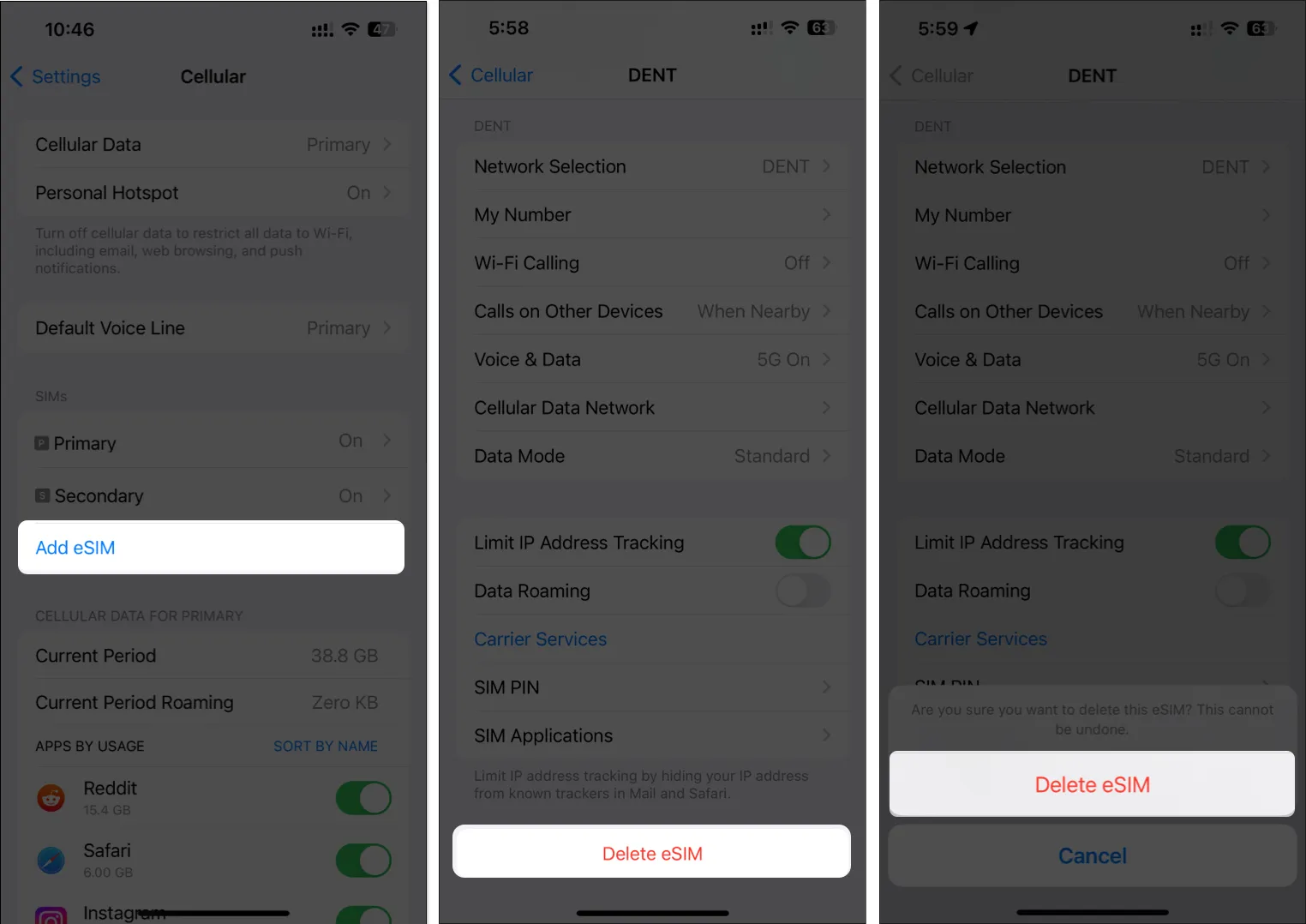
- Нажмите «Добавить eSIM» → следуйте инструкциям, чтобы снова настроить eSIM .
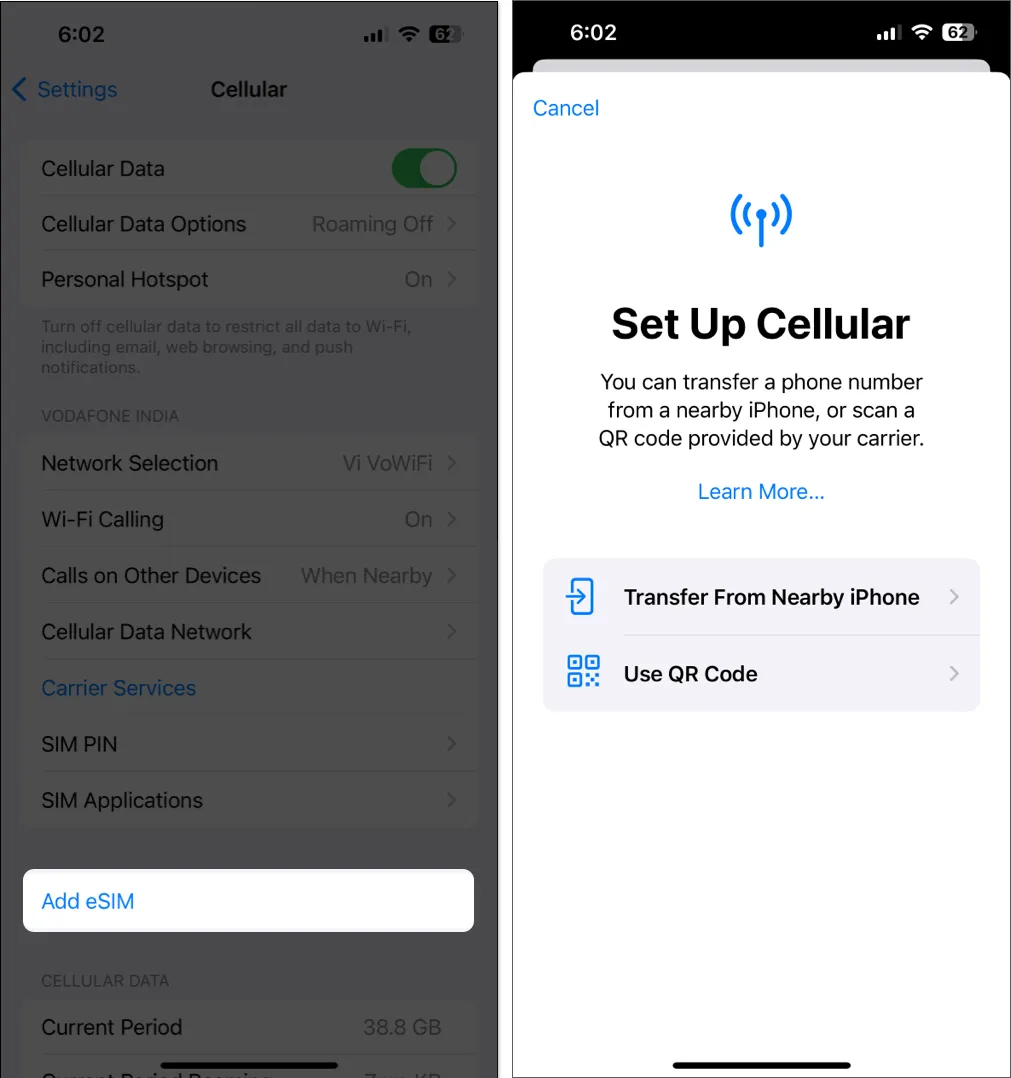
10. Проверьте наличие обновлений iOS
Сбои в iOS также могут привести к неожиданному сбою вызовов. Если вы считаете, что это относится к вашему iPhone, выполните следующие действия, чтобы проверить, выпустила ли Apple обновление программного обеспечения с исправлениями ошибок для устранения проблемы.
- Откройте «Настройки » → «Основные» → «Обновление программного обеспечения» .
- Нажмите «Обновить сейчас» , если обновление доступно.
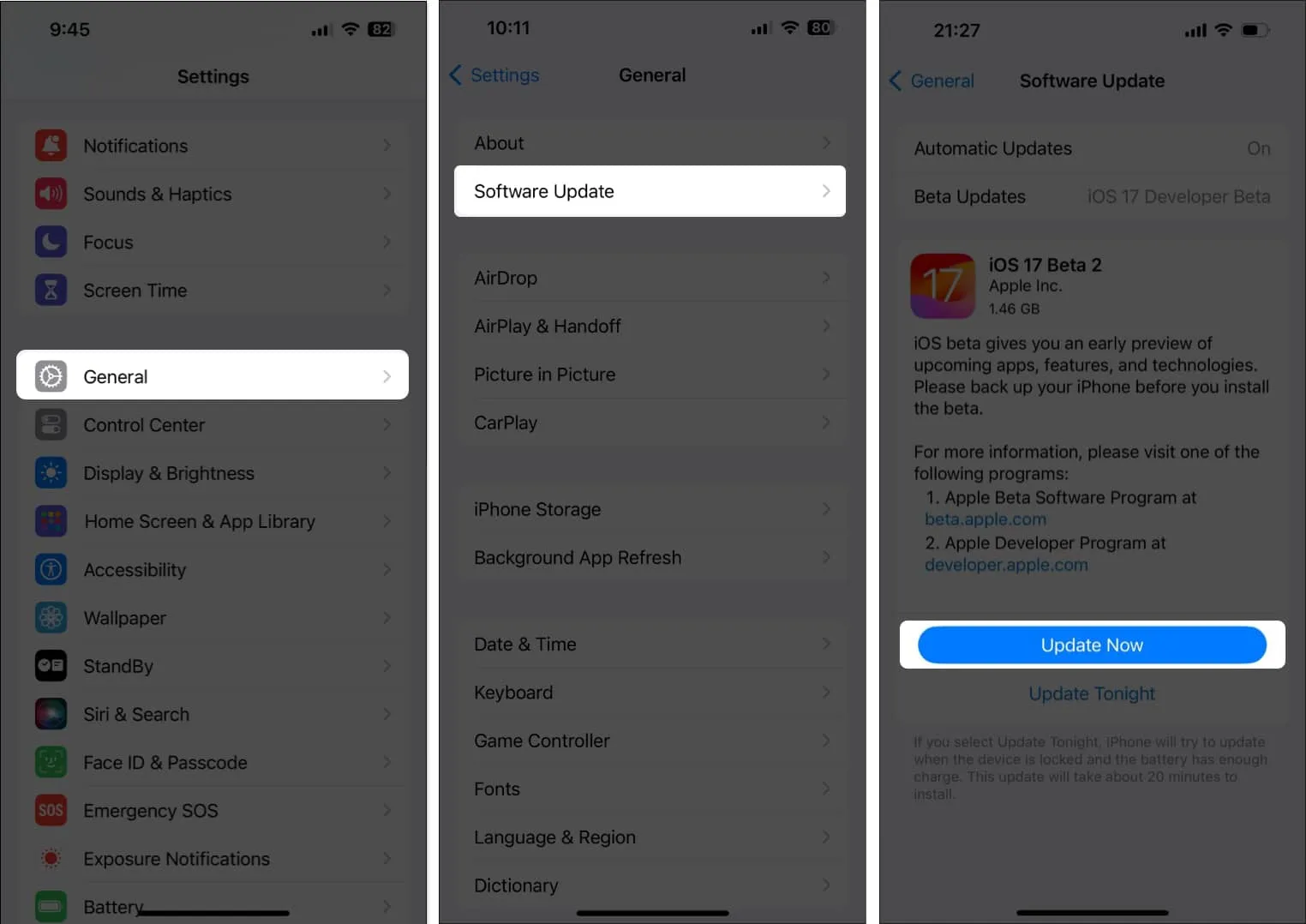
11. Сброс настроек сети.
Ненужные изменения, которые вы могли внести в настройки сети вашего iPhone, также могут привести к неожиданному сбою вызовов. Если вы считаете, что это может произойти с вашим iPhone, вам необходимо сбросить настройки сети до значений по умолчанию.
- Откройте «Настройки» → «Основные» → «Перенос или сброс настроек iPhone» .
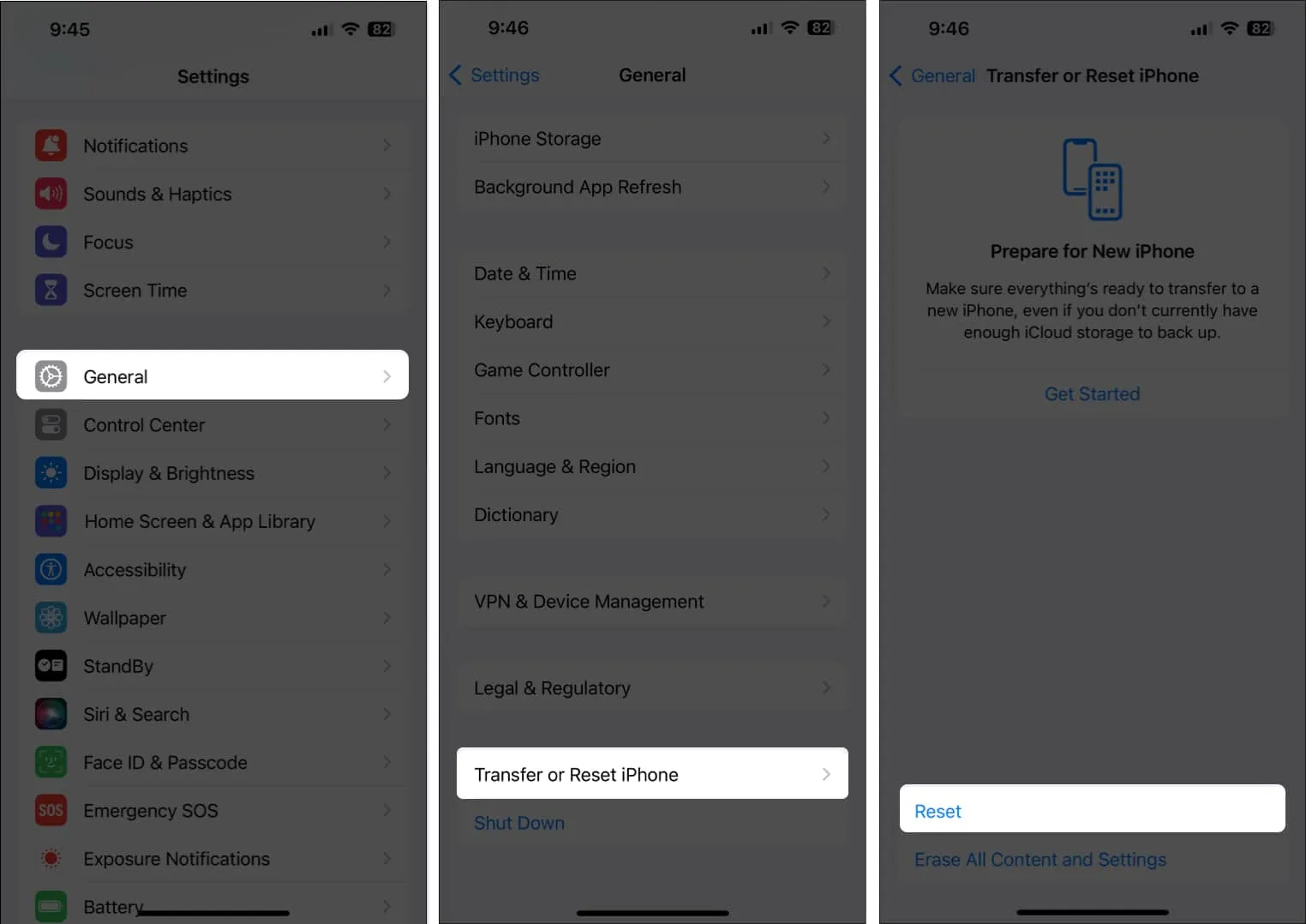
- Нажмите «Сброс» → «Сбросить настройки сети» .
- Введите пароль вашего iPhone .
- Нажмите «Сбросить настройки сети» еще раз, чтобы завершить процесс.
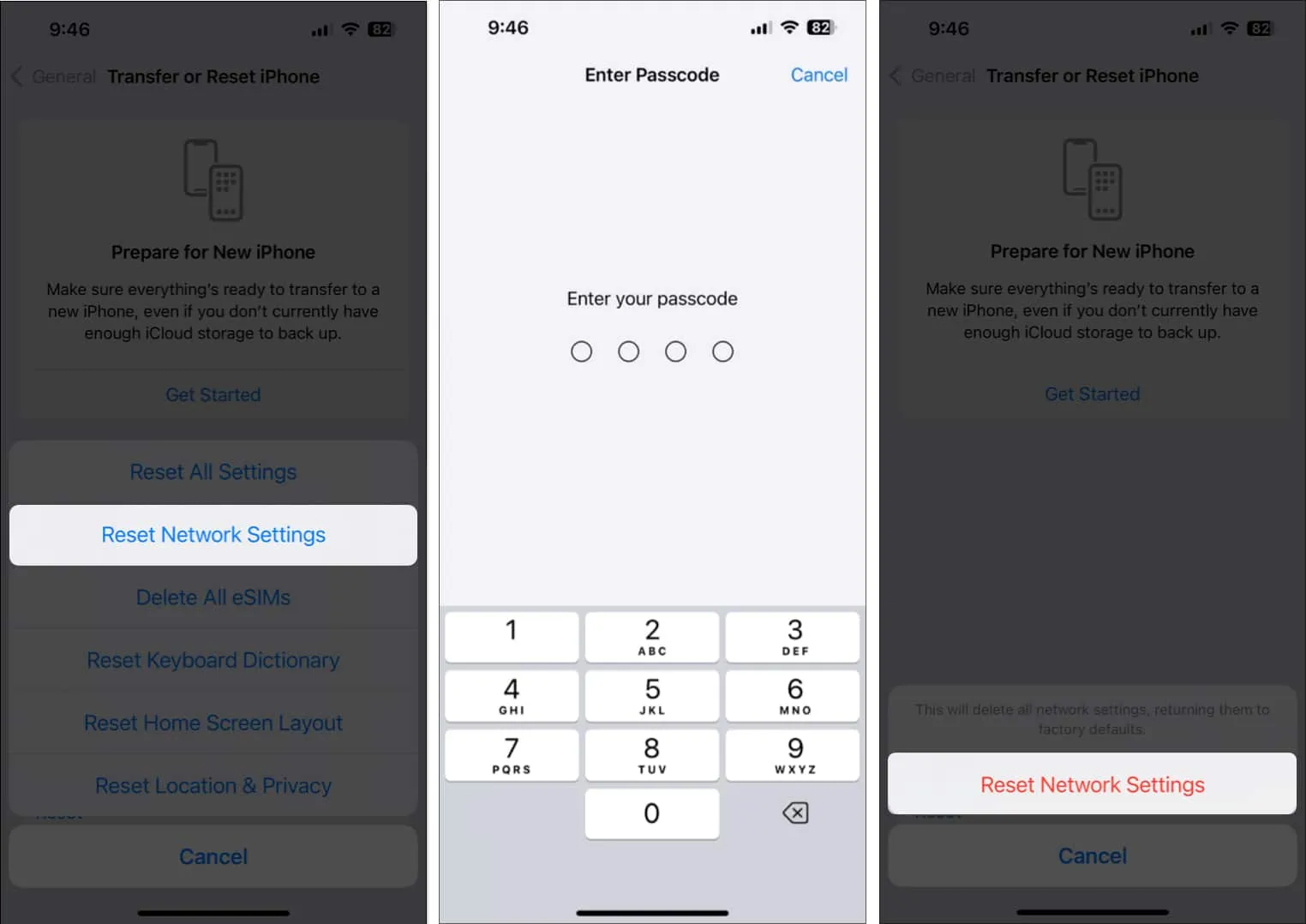
12. Выполните сброс настроек к заводским настройкам.
Если предыдущие исправления вам не помогли, лучше всего выполнить сброс настроек на вашем iPhone. Это приведет к удалению пользовательских данных и настроек для восстановления заводских настроек вашего iPhone и устранения любых проблем на этом пути.
- Откройте «Настройки» → «Основные» → «Перенос или сброс настроек iPhone» .
- Выберите «Стереть все содержимое и настройки» .
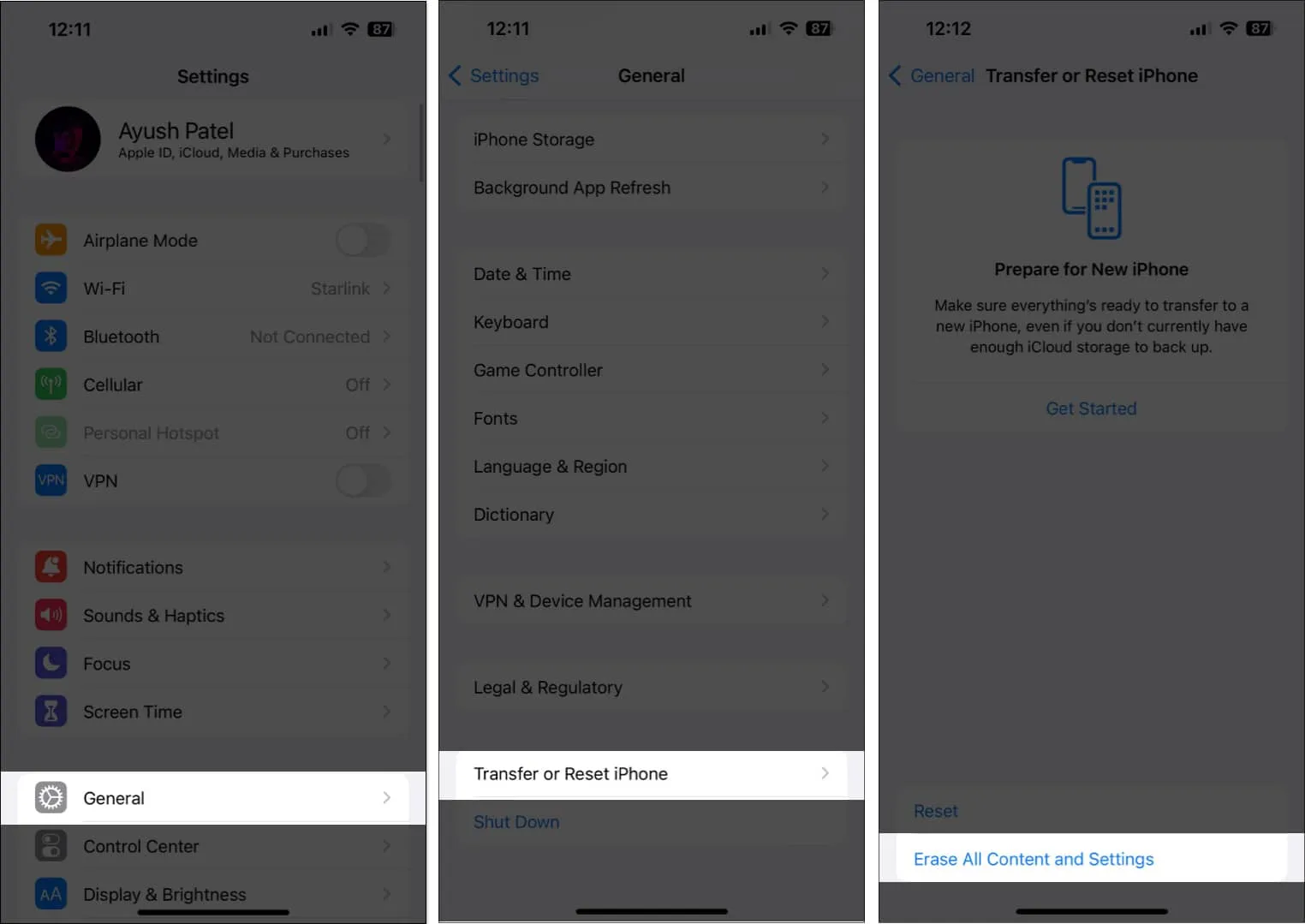
- Нажмите «Продолжить» → введите пароль iPhone . Затем вы можете следовать инструкциям на экране после завершения автоматического резервного копирования iCloud.
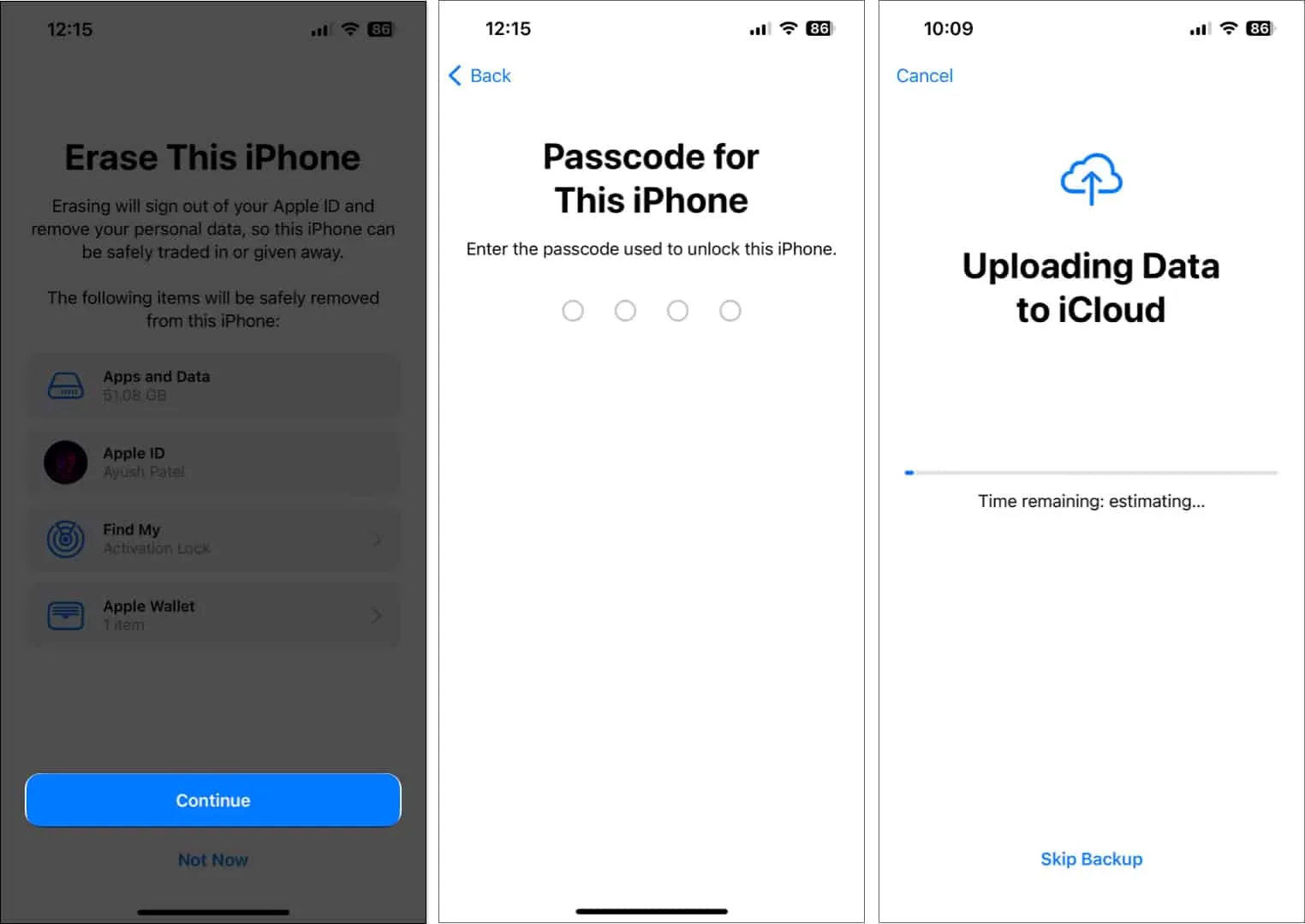
Обратитесь к своему оператору связи или в Apple за поддержкой.
Если даже ваш оператор связи не может многое сделать, вам следует обратиться в службу поддержки Apple , чтобы назначить встречу в баре Genius в ближайшем Apple Store. Таким образом, вы сможете диагностировать свой iPhone на наличие потенциальных проблем с оборудованием и программным обеспечением, которые могут привести к неожиданному сбою вызовов.
Подведение итогов…
Сбой звонков на iPhone может стать очень неприятной проблемой, когда вы находитесь в середине важного разговора. Однако исправления, перечисленные в этом руководстве, должны помочь вам быстро решить эту проблему. Если это руководство показалось вам полезным, сообщите нам, какое решение помогло вам, в разделе комментариев ниже.